WooCommerce 도매: B2B 스토어 구축 방법
게시 됨: 2023-02-02WordPress와 WooCommerce를 사용하여 온라인 상점을 호스팅하는 것은 강력한 콤보입니다. 하지만 제품을 도매로 판매한다면 어떨까요? 보다 강력한 솔루션이 필요합니다. WooCommerce B2B 확장이 필요합니다.
바닐라 WooCommerce에서 본격적인 도매 사이트로 상점을 전환하는 것은 어려울 수 있습니다. 반드시 그럴 필요는 없으며 이 기사에서는 쉽게 수행하는 방법을 보여 드리겠습니다.
B2BKing을 사용하여 WooCommerce 스토어 확장
좋은 소식은 WooCommerce 스토어에 맞춤 코드를 추가하기 위해 개발자를 고용할 필요가 없다는 것입니다. B2BKing이라는 플러그인을 사용하여 상점을 확장하여 B2B 제품을 직접 제공할 수 있습니다.
B2BKing은 WordPress WooCommerce 사이트를 확장하여 도매 제품을 판매할 수 있을 뿐만 아니라 사용 가능한 다른 B2B 플랫폼과 동일한 기능을 제공할 수 있습니다.
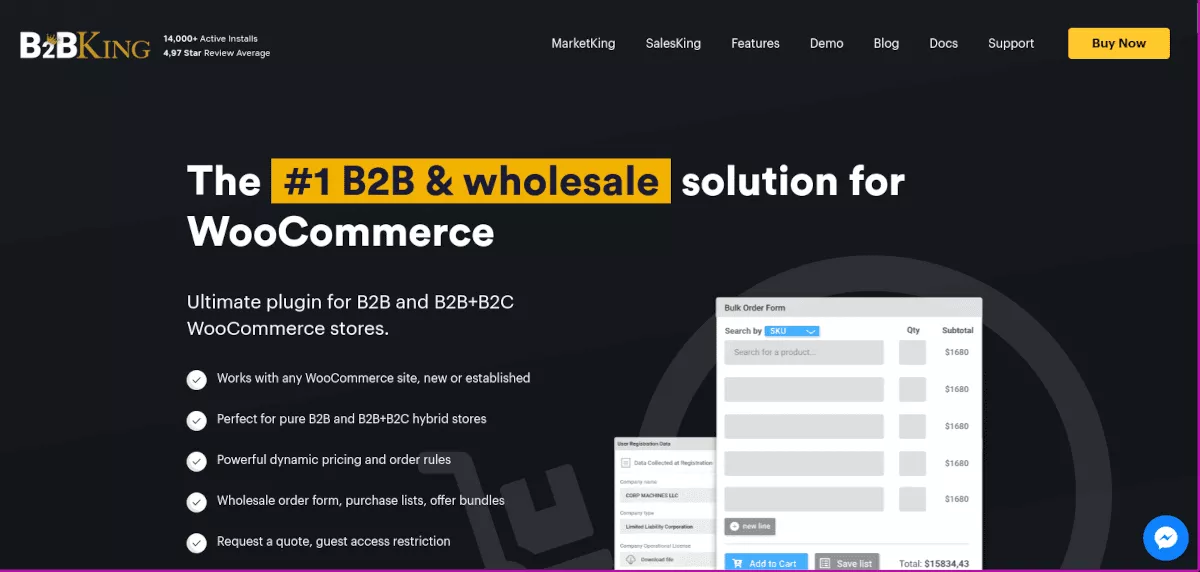
다음은 플러그인의 몇 가지 기능입니다.
- 자동 계층 가격
- 최소 주문 수량
- 동적 가격 및 할인
- 제품 가시성 제어
- 3가지 테마 옵션이 있는 도매 주문 양식
- 게스트 가격 숨기기
코드를 작성하지 않고도 단기간에 도매 매장을 운영할 수 있습니다. 설정의 기본 사항을 살펴보겠습니다!
B2BKing을 시작하는 방법
B2BKing에서는 도매 온라인 상점을 시작하고 실행하는 것이 복잡하지 않지만 시작할 때 구성해야 할 몇 가지 중요한 설정이 있습니다. 빠르게 설치를 검토한 다음 설정으로 이동하겠습니다.
플러그인 설치
먼저 B2BKing WordPress.org 다운로드 페이지로 이동합니다. 파란색 다운로드 버튼을 클릭하고 컴퓨터에 저장하세요. 압축된 상태로 두세요.
WordPress 관리 대시보드에서 플러그인 > 새로 추가를 선택합니다. 플러그인 업로드를 클릭하고 저장한 .zip 파일을 찾습니다. 지금 설치를 클릭한 다음 활성화합니다.
대시보드 왼쪽 메뉴에 이제 B2BKing 이라는 새 항목이 표시됩니다. 클릭하면 플러그인의 대시보드 영역에 있게 됩니다. 여기에서 스토어 설정을 시작할 수 있습니다.
B2BKing 구성
B2BKing 대시보드는 상당히 직관적이며 완전한 설정 가이드도 제공합니다. 여기에서 가장 중요한 몇 가지 단계를 다루겠습니다.
쇼핑 모드 설정
기본 설정에서 플러그인 상태를 선택하고 설정해야 합니다. 이것은 매장이 B2B/B2C 하이브리드 또는 엄격하게 B2B로 작동하는 방식을 결정하기 때문에 중요한 단계입니다.
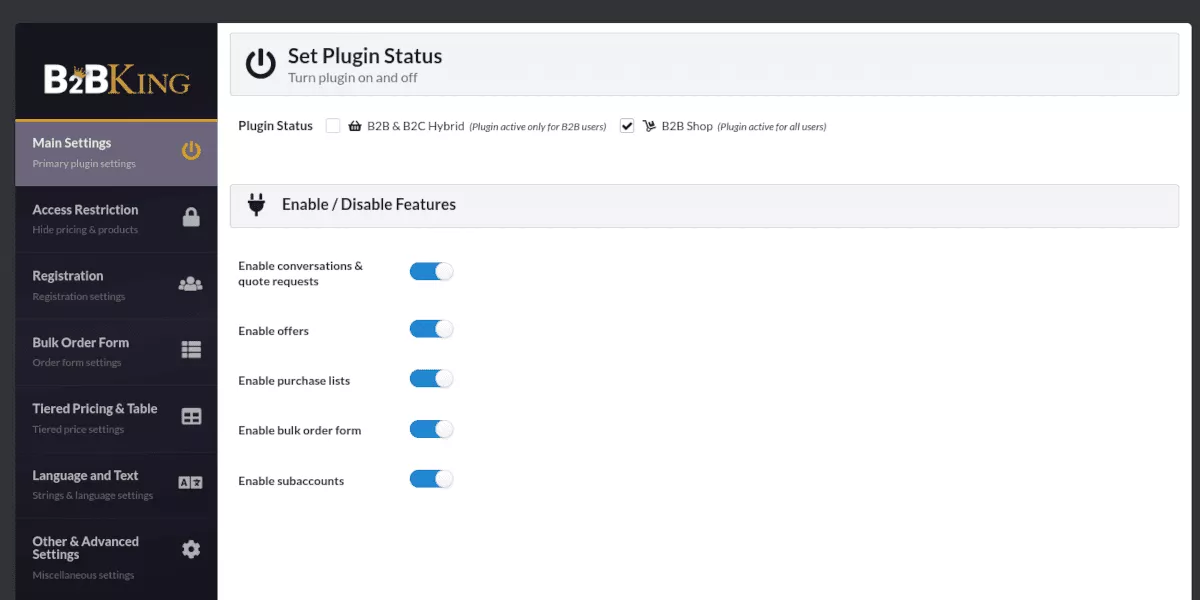
접근 제한
이 영역에서 가격을 숨기거나 상점과 제품을 숨기도록 선택할 수 있습니다. 누가 귀하의 사이트를 볼 수 있는지에 대해 더 엄격해야 하는 경우 등록된 고객을 제외한 모든 사람으로부터 모든 것을 차단할 수도 있습니다.
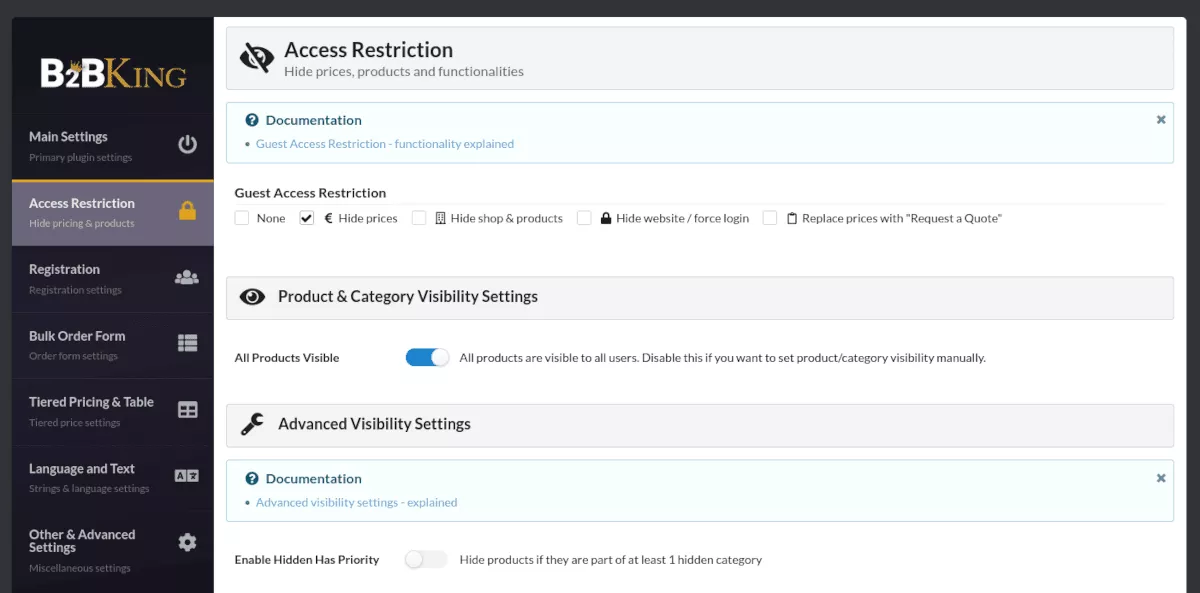
상점 및 제품 숨기기 설정에서 추가 선택을 활성화하여 페이지에 대한 액세스를 제한할 수 있습니다. 비활성화되면 상점과 제품만 숨기고 다른 페이지에 대한 액세스는 허용합니다. 이는 잠재 고객에게 회사에 대해 알리고 구매자가 되기 위해 등록하도록 권장할 때 유용할 수 있습니다.
"없음"을 선택하여 모든 게스트 사용자에게 무료 액세스를 허용할 수도 있습니다.
로그인하지 않은 사용자에게 제품을 숨기거나 표시하려면 그룹을 만들어야 합니다. 이는 제품 및 카테고리 가시성 설정 에서 수행할 수 있습니다.
그룹 구성
사용자 그룹 생성은 또 다른 중요한 단계입니다. B2B 및 B2C 고객에 대해 별도의 그룹을 만들 수 있습니다. 이를 통해 지불 및 배송 방법과 가시성을 제어할 수 있습니다.
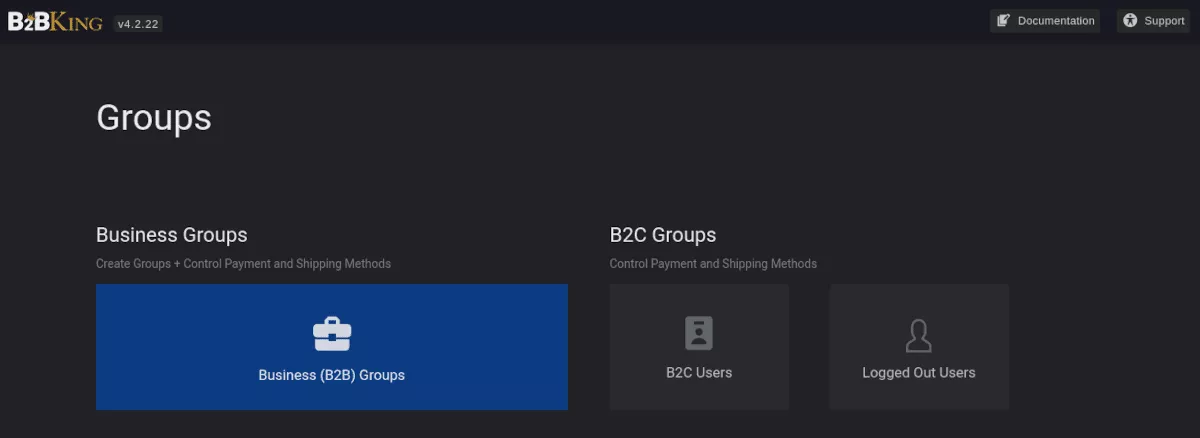
그룹을 하나 이상 만들어야 합니다. 그룹 메뉴에서 비즈니스 그룹을 선택합니다. 다음 화면에서 새 그룹 만들기를 클릭합니다.
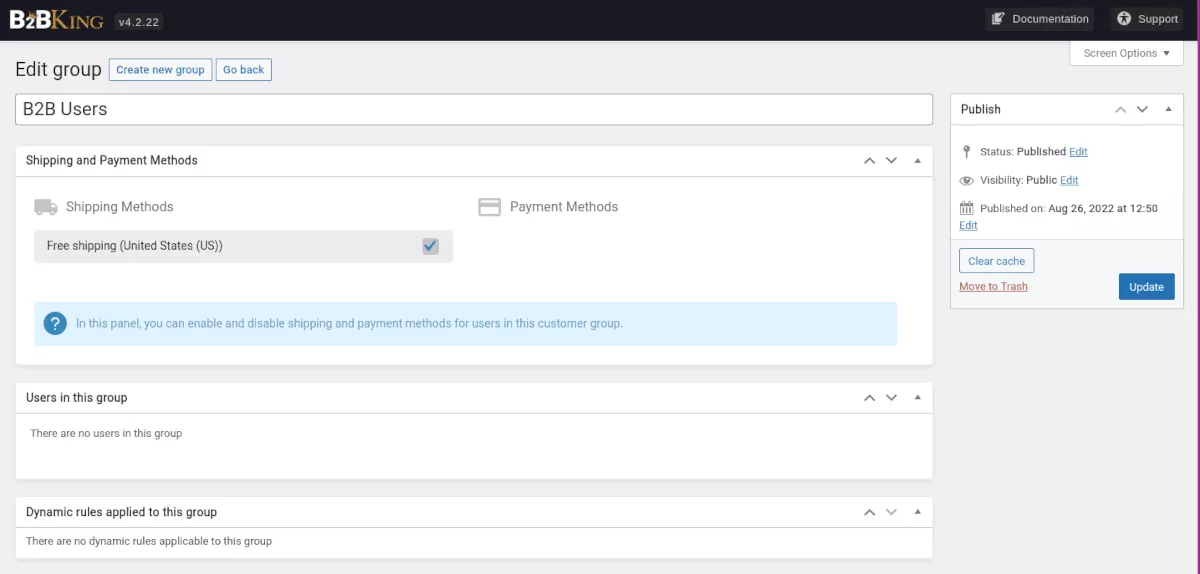
제목 추가 필드에서 그룹 이름을 지정하고 게시 를 클릭합니다. 필요한 만큼 그룹을 만들 수 있습니다. 그런 다음 프로필 페이지에서 사용자를 특정 그룹에 할당할 수 있습니다.

제품 가시성 구성
설정으로 돌아가서 제품 및 카테고리 가시성 설정에서 가시성 스위치를 토글하여 비활성화할 수 있습니다. 이제 사용자 및 그룹에 따라 제품 가시성을 제어할 수 있습니다.
선택적 설정으로 B2BKing > 도구 > 대량 편집기로 이동합니다.
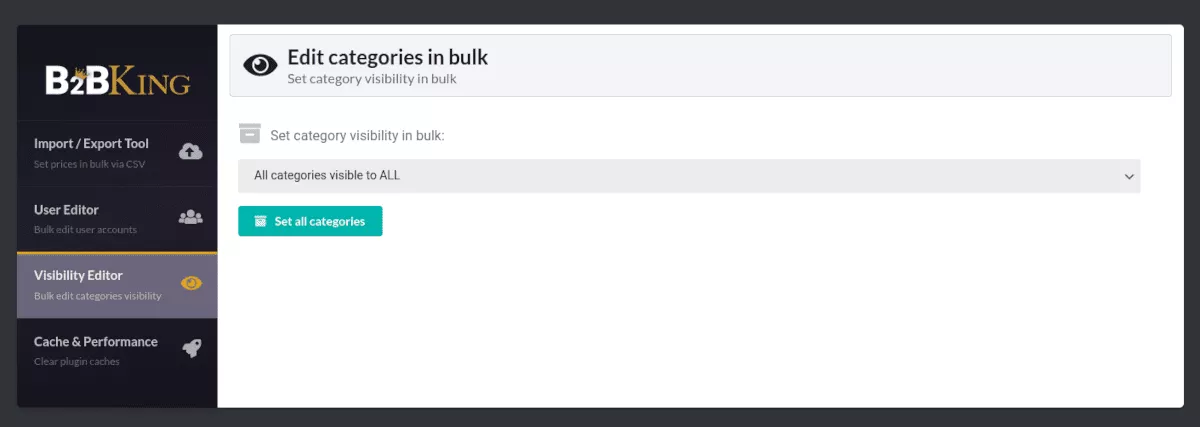
Visibility Editor에서 "All category as visible to ALL"을 설정하면 WooCommerce Products/Categories 메뉴에서 특정 카테고리를 숨길 수 있습니다.
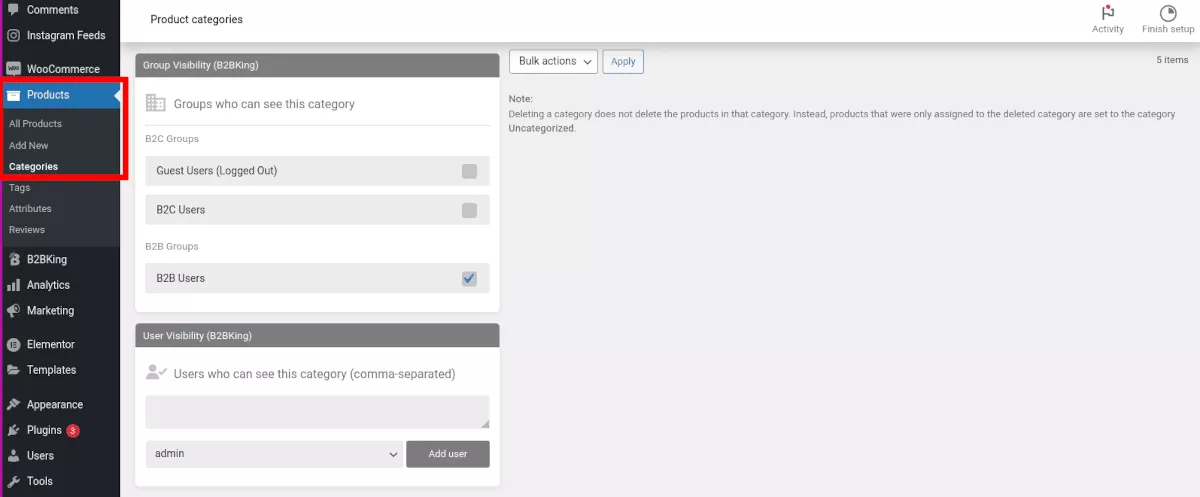
카테고리를 만들 때 아래로 스크롤하여 B2BKing 그룹 가시성 메뉴를 찾습니다. 여기에서 새 카테고리를 보는 사람을 제어할 수 있는 옵션이 있습니다.
등록 구성
다음으로 살펴볼 메뉴는 Registration 입니다. WooCommerce 등록 페이지의 드롭다운 옵션을 활성화하는 토글이 있습니다. 이를 통해 사용자는 자신이 속한 범주를 자체 할당할 수 있습니다.
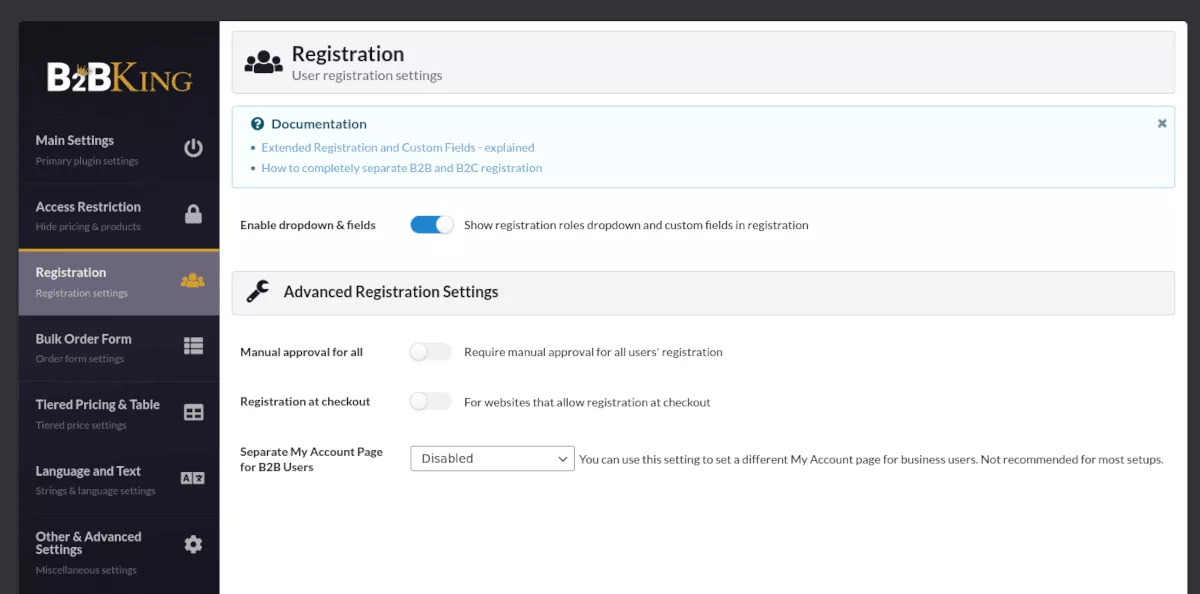
B2B 및 B2C 고객 모두에게 서비스를 제공하는 경우 사이트에서 각각 별도의 페이지를 만들어야 합니다. 고객 유형별로 페이지마다 다른 단축 코드를 사용하게 됩니다.
그런 다음 "내 계정" 페이지에서 "고객이 계정을 만들 수 있도록 허용"을 활성화해야 합니다. 해당 설정은 실제로 WooCommerce > 설정 > 계정 및 개인 정보 아래의 WooCommerce에 있습니다.
도매 가격 구성
WooCommerce 메뉴에서 가격을 구성합니다. 제품으로 이동한 다음 새 제품을 생성하거나 기존 제품을 편집합니다. 제품 데이터 → 일반 아래에 그룹별로 가격을 설정할 수 있는 필드가 표시됩니다.
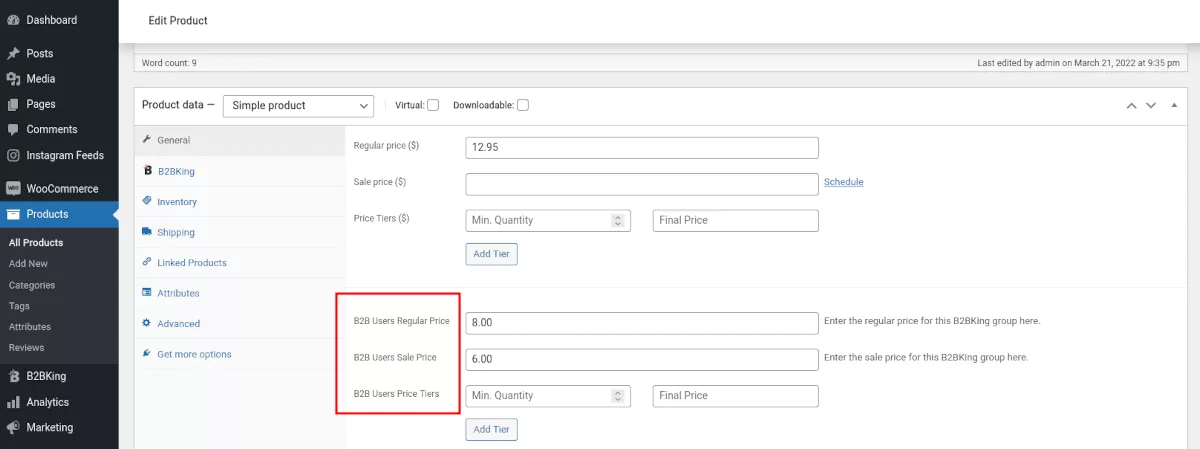
언어 및 텍스트
이 영역에서 사용자가 사이트와 상호 작용할 때 보게 될 기본 텍스트를 사용자 정의할 수 있습니다. 예를 들어, "상점 및 제품 텍스트 숨기기"에서 기본값을 "XYZ Corp 포털에 액세스하려면 로그인하십시오."로 대체하여 브랜드를 보다 구체적으로 만들 수 있습니다.
구매 목록 언어라는 설정도 있습니다. 드롭다운을 사용하여 특정 국가를 선택하여 해당 언어를 표시할 수 있습니다. 이는 전체 사이트가 아닌 구매 목록에만 적용됩니다. 이를 작동시키는 도구가 있으며 B2BKing에는 이에 대한 자세한 자습서가 있습니다.
기타 및 고급 설정
기타 및 고급 설정 메뉴에서 상점의 색상을 조정할 수 있습니다. 자체 견적 양식 필드를 생성하는 기능을 포함하여 견적 요청이 작동하는 방식을 관리할 수도 있습니다.
생성한 특정 그룹에 특별 제안을 하고 싶다면 이를 설정하고 이 메뉴에서 제안이 표시되는 방식을 관리할 수 있습니다.
또한 가격 및 제품 표시를 설정하고 퍼머링크 구조를 변경하여 로딩 속도를 향상시킬 수 있습니다.
여기에는 다중 사이트, 대형 상점, VAT 확인, 재고 및 쿠폰에 대한 설정도 있습니다.
B2BKing 도매 매장으로의 훌륭한 시작
다음은 도매 스토어 설정의 기본이자 가장 중요한 단계입니다. 훨씬 더 많은 것을 구성할 수 있지만 이 단계를 통해 시작할 수 있기를 바랍니다. B2BKing에는 나머지 방법을 안내해 줄 광범위하고 잘 작성된 문서가 있습니다.
간단한 WooCommerce 상점을 완전히 기능하는 도매 비즈니스로 전환하려는 경우 B2BKing이 도와드립니다. WooCommerce는 훌륭한 시작이며 B2BKing 플러그인으로 기능을 확장하는 것은 비즈니스를 확장하는 완벽한 방법입니다.
